win10 0x80004005 오류를 해결하는 방법
- 王林앞으로
- 2024-01-11 20:33:201304검색
Win10은 Microsoft에서 개발한 최신 세대의 컴퓨터 운영 체제이자 Microsoft의 Windows 운영 체제의 마지막 독립 버전이기도 합니다. 일부 친구들은 Win10 시스템을 사용할 때 0x80004005 오류가 발생하는 문제가 무엇인지 살펴보겠습니다. 편집자가 해결했습니다!
win10의 지속적인 업데이트와 업그레이드로 점점 더 많은 친구들이 win10 시스템을 선택하기 시작했습니다. 그렇다면 win10을 사용할 때 발생하는 0x80004005 오류 문제를 해결하는 방법은 무엇일까요? 걱정하지 마십시오. 편집자가 아래에서 win100x80004005 오류를 해결하는 방법을 알려줄 것입니다.
win10 0x80004005 오류 해결 방법
1. 먼저 win10 시스템 바탕 화면에 들어가서 키보드에서 "Windows+X" 키 조합을 누르고 열리는 메뉴에서 "명령 프롬프트(관리자)"를 선택하여 엽니다. 아래 그림과 같이:
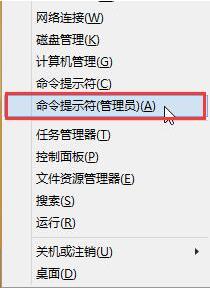
win10 그림-1
2. 명령 프롬프트 창에 "regsvr32Softpub.dll"을 입력하고 Enter를 눌러 "DllRegisterServer가 성공했습니다. Softpub.dll에서" 대화 상자에서 확인을 클릭합니다. 아래 그림과 같이:
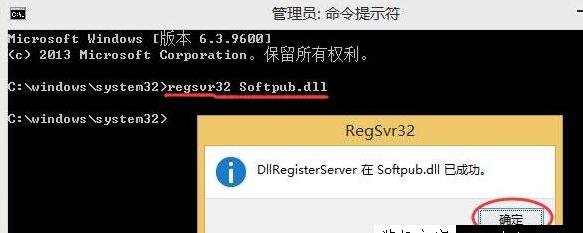
0x80004005 그림-2
3 그런 다음 "regsvr32Wintrust.dll"을 입력하고 Enter를 눌러 "DllRegisterServer가 Wintrust에서 성공했습니다. dll" 대화 상자 아래 그림과 같습니다:
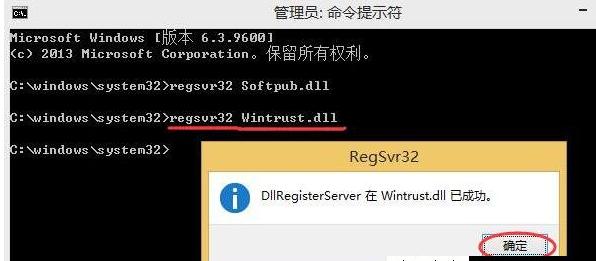
Error code picture-3
4. 마지막으로 "regsvr32Initpki.dll"을 입력하고 Enter를 눌러 확인합니다. 팝업 DllRegisterServer regsvr32initpki에서. dll이 성공했습니다. 예, 아래 그림과 같이 확인을 클릭하세요.
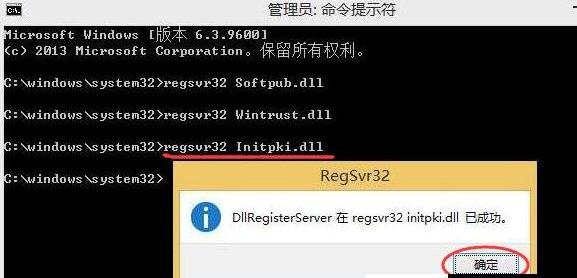 0x80004005 error picture-4
0x80004005 error picture-4
위 내용이 win10 0x80004005 오류를 해결하는 방법입니다. 당신에게.
위 내용은 win10 0x80004005 오류를 해결하는 방법의 상세 내용입니다. 자세한 내용은 PHP 중국어 웹사이트의 기타 관련 기사를 참조하세요!

